Se riscontri un errore del driver del dispositivo USB MTP non riuscito su Windows durante la connessione dello smartphone al sistema, troverai questo articolo molto utile. Ecco tutto ciò che dovresti sapere su questo errore.
Ogni volta che riscontri questo tipo di problema in cui non riesci a connettere lo smartphone al tuo sistema, scopri inizialmente il motivo alla base. E quindi diventerebbe più facile per te risolvere l'errore abbastanza facilmente e rapidamente. Se non hai idea del perché accada, non preoccuparti, qui spiegheremo ogni dettaglio. Quello che devi fare è solo concentrarti!
L'unica causa per cui sembri non riuscire a connettere il tuo smartphone al PC è: Errore dispositivo USB MTP non riuscito. E questo errore si verifica a causa del driver USB MTP obsoleto. Quindi, per eliminare questo errore è necessario mantenere aggiornato il driver USB MTP. Per farlo senza sforzo, puoi utilizzare Bit Driver Updater. È il miglior strumento di aggiornamento dei driver in grado di riparare da solo tutti i driver difettosi. Fai clic sul pulsante in basso per ottenere gratuitamente questa straordinaria utility
.
Che cos'è l'MTP?
MTP sta per Protocollo di trasferimento multimediale. MTP è l'elemento centrale che garantisce una comunicazione efficace tra lo smartphone e il sistema informatico. In parole povere, MTP è il metodo programmato in modo univoco per trasferire i file video e audio. Quindi, se hai un tablet, portatile media Player, o smartphone, è previsto che il tuo dispositivo supporti MTP.
Ma, al giorno d'oggi, molti utenti segnalano di incontrare un Errore dispositivo USB MTP non riuscito che è generalmente causato dall'errore del driver del dispositivo USB MTP. Se sei uno di loro, non devi farti prendere dal panico, poiché questo post ti spiega come risolvere questo problema all'istante.
Leggi anche: Come aggiornare il driver USB in Windows 10/8/7
Modi migliori per correggere l'errore del driver del dispositivo USB MTP non riuscito su Windows 10/8/7
Stai provando a connettere il tuo smartphone al PC e ti viene visualizzato un messaggio di errore che dice MTP USB Device Failed? In effetti, puoi affrontare questo problema. Ecco come correggere l'errore del driver del dispositivo USB MTP in Windows, facilmente e rapidamente!
Metodo 1: controllare la connessione tra smartphone e computer
La soluzione iniziale che puoi provare è garantire una connessione efficace tra lo smartphone e il computer. Ecco cosa puoi fare:
- Puoi collegare il tuo smartphone a un altro PC solo per verificare se il problema scompare.
- Solo per verificare se è dovuto al cavo USB, usa un altro cavo USB.
- Per assicurarti che sia dovuto a una porta USB danneggiata, prova un'altra porta USB.
Anche se il Errore dispositivo USB MTP non riuscito rimane sempre lo stesso, quindi puoi provare le altre soluzioni avanzate.
Metodo 2: utilizzare il prompt dei comandi
Se il tuo sistema non dispone dell'autorizzazione di amministratore, il tuo sistema non risponde in modo accurato ad alcune funzioni. Quindi, esegui il seguente comando nel prompt dei comandi.
Passo 1: Nella barra di ricerca del tuo Windows digita cmd, quindi fai clic con il pulsante destro del mouse sulla corrispondenza adatta, ad esempio Prompt dei comandi e scegli Esegui come amministratore.

Passo 2: Questo attiverà la finestra del prompt dei comandi come amministratore.
Passaggio 3: Ora, digita il seguente comando nella finestra del prompt dei comandi e premi il tasto Invio: net localgroup Administrators servizio locale /add
Ora, controlla se l'errore di errore del dispositivo USB MTP è stato risolto o meno.
Per saperne di più: Risolvi l'auricolare USB che non funziona su Windows 10
Metodo 3: ripristinare le impostazioni del registro
Potrebbe essere possibile che ci sia un errore nelle voci di registro. E uno dei modi migliori per risolvere questo problema è riparare o ripristinare tutte le voci di registro difettose. Ma, prima di procedere, non dimenticare di creare il backup del registro. Ecco tutto ciò che devi fare per riparare o ripristinare le impostazioni del registro:
Passo 1: Richiama la finestra di dialogo Esegui con premendo i tasti Win e R contemporaneamente.
Passo 2: Ora, inserisci "regedit" e premi il tasto Invio.

Passaggio 3: Dopo questo, segui il seguente percorso- HKEY_LOCAL_MACHINE\SYSTEM\CurrentControlSet\Control/Class
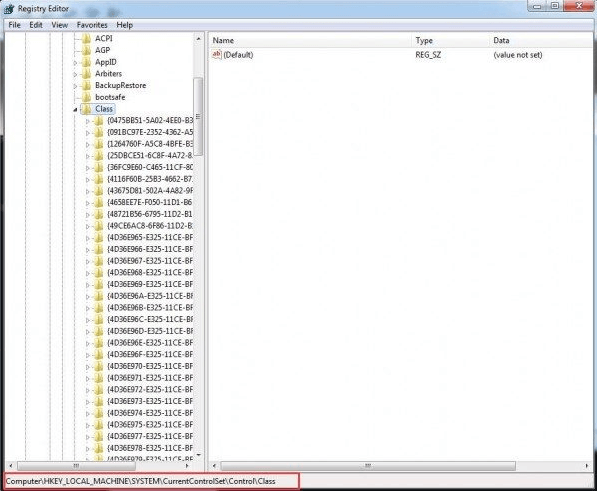
Passaggio 4: Quindi, dalla tua tastiera, premi i tasti CTRL e F alla volta e scrivi Dispositivi Portatili, quindi premi il tasto Invio dalla tastiera.
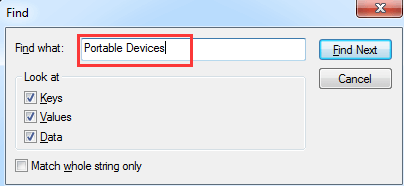
Passaggio 5: Ora vedrai il Valore (predefinito) Dispositivi portatili sul lato destro della finestra.
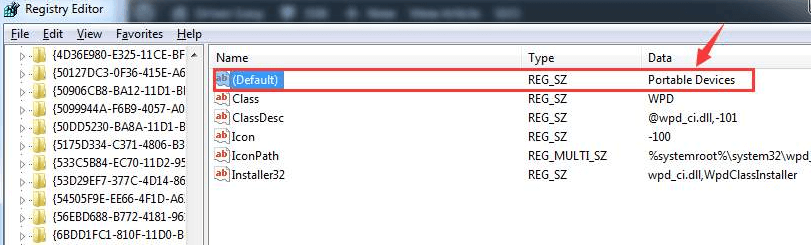
Passaggio 6: Inoltre, se puoi visualizza i filtri superiori qui quindi fai clic con il pulsante destro del mouse su di esso e quindi fai clic su Elimina.
Per ogni evenienza, se non noti questo tipo di opzioni, questo metodo non è adatto a te. Non perdere tempo, passa al metodo successivo.
Per saperne di più: Scarica i driver del dispositivo audio PnP USB su Windows 10
Metodo 4: installare il kit di porting MTP
Un altro metodo per risolvere il Driver del dispositivo USB MTP su Windows 10 consiste nell'installare il kit di porting MTP. Molti utenti hanno segnalato che l'installazione del kit di porting MTP li ha aiutati molto a risolvere questo problema. Segui i passaggi seguenti per installarlo e, se lo hai già installato, devi aggiornarlo!
Passo 1: Vai al sito ufficiale di Microsoft e quindi scaricare il kit di porting MTP da lì.
Passo 2: Quindi, fai doppio clic sul file di installazione per installarlo.
Passaggio 3: Al termine dell'installazione, riavviare il PC.
Successivamente, prova a connettere nuovamente lo smartphone al sistema tramite un cavo USB e controlla se il problema persiste.
Metodo 5: aggiorna il driver USB MTP
Se nessuno dei metodi precedenti ti aiuta a risolvere i problemi del driver USB MTP su Windows 10, allora sicuramente è perché stai usando un driver sbagliato, corrotto o obsoleto. Quindi, assicurati sempre di mantenere aggiornati i tuoi driver. Tuttavia, hai due approcci per aggiorna il driver USB MTP cioè, manualmente o automaticamente.
Manualmente puoi aggiornare i driver dal sito ufficiale del produttore. E, se non hai molto tempo, puoi adottare un modo automatico per aggiornare i driver. Usa Bit Driver Updater per aggiornare automaticamente il driver USB MTP. Seguire i passaggi indicati di seguito per eseguire il download del driver del dispositivo USB MTP con Bit Driver Updater.
Passo 1: Fare clic sul pulsante Scarica ora indicato di seguito per installare Bit Driver Updater sul sistema.

Passo 2: Quindi, avvialo e, una volta avviato, inizierà a cercare driver obsoleti, rotti o mancanti.

Passaggio 3: Ti presenterà un elenco di driver rotti e obsoleti. Esamina attentamente l'elenco.

Passaggio 4: Dopo la revisione, fai clic sul pulsante Aggiorna ora che è apparso accanto ai driver. Oppure, per eseguire il download dei driver per tutti i driver in una volta sola, fare clic sul pulsante Aggiorna tutto.

Se desideri accedere alle funzionalità di alto livello di Bit Driver Updater, acquista la sua versione pro e ottieni accesso illimitato.
Per saperne di più: Scarica, installa e aggiorna i driver Dell Inspiron 1520
Errore del driver del dispositivo USB MTP non riuscito su Windows 10/8/7
Quando il driver MTP non si installa, non sarai in grado di trasferire i file multimediali da Android a PC. Quindi, per garantire una comunicazione di trasferimento efficace, è necessario assicurarsi che il dispositivo USB MTP funzioni in modo accurato. E, per ogni evenienza, se stai subendo un "Errore dispositivo USB MTP non riuscito" quindi provare i metodi sopra menzionati per diagnosticare il problema.
Tuttavia, non è necessario provare tutti i metodi, basta continuare a leggere finché non si ottiene quello appropriato. Quindi, questo è tutto, se pensi che abbiamo dimenticato qualcosa da menzionare, non esitare e comunicacelo nella casella dei commenti qui sotto. Ti ascolteremo sicuramente. Infine, iscriviti alla nostra Newsletter e rimani informato.